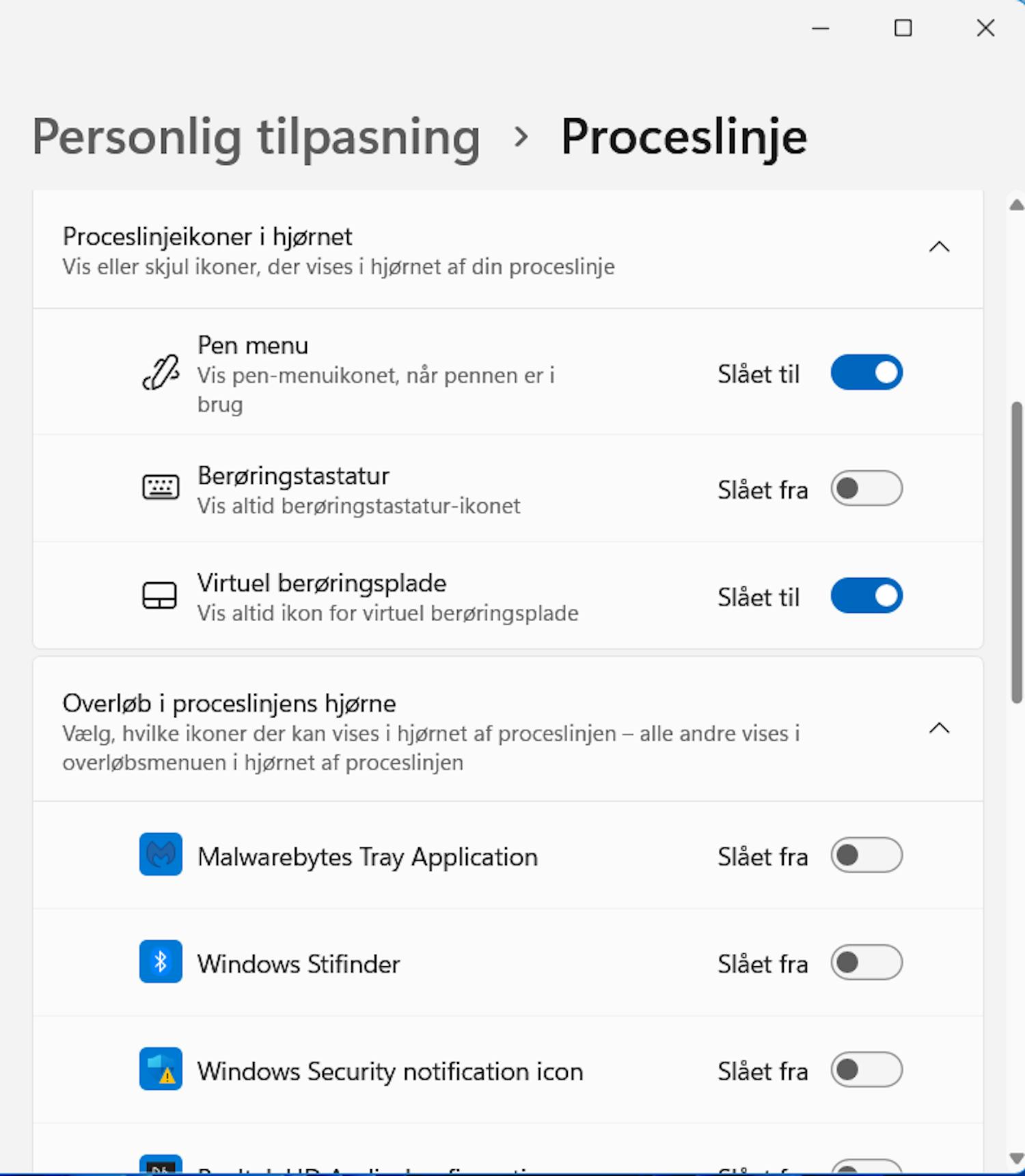Området til højre på proceslinjen i Windows 11 byder på gode genveje til indstillinger for netværk, lyd, handlingscenter, batteri og så videre.
Det er næppe alle disse genveje, du har brug for. Derfor giver det god mening af indstille området, så kun de nyttige genveje er synlige.
I denne artikel viser vi, hvordan du gør det i Windows 11.
Meddelelsesområdet skifter navn i Windows 11
I Windows 10 kaldes området til højre på proceslinjen for meddelsesområdet (nogle gange også kaldt systembakken).
I Windows 11 har Microsoft imidlertid noget overraskende valgt at kalde det for "Hjørnet af proceslinjen".
Din indretning af området består af to trin. Først skal du beslutte, hvilke ikoner der skal vises i det hele taget. Dernæst skal du beslutte hvilke af ikonerne, der kan gemmes væk i den såkaldte overløbsmenu, som er gemt bag en lille hvid pil.
Begge indstillinger ligger i samme indstillingsvindue, som du får frem ved at vælge Indstilinger fulgt af Personlig tilpasning og Proceslinje.
> Læs også: Se forskellene på Windows 10 og Windows 11
Sådan indretter du proceslinjen i Windows 11
Du befinder dig nu i indstillingsvinduet herover.
I afsnittet Proceslinjeikoner i hjørnet vælger du ikoner til eller fra. Slå de ikoner fra, som du aldrig bruger.
I afsnittet Overløb i proceslinjens hjørne vælger du, hvilke ikoner, der skal gemmes væk i den lille menu bag pilen – som kaldes overløbsmenuen.
Det er typisk ikoner, du sjældent bruger. Disse ikoner vil du herefter få adgang til ved at klikke på pilen, hvorefter overløbsmenuen åbner.
Styr meddelelsesområdet i Windows 10
Metoden her er til Windows 11, men du kan naturligvis også indrette meddelsesområdet efter din smag, hvis du stadig har Windows 10.
Det har vi skrevet en artikel om i Komputer for alle nummer 18/2021.